Este documento proporciona instrucciones para la generación de la Solicitud de Firma de Certificado (CSR). Si usted no puede utilizar estas instrucciones para su servidor, le recomendamos ponerse en contacto con su proveedor de software.
Para generar un CSR en Cisco ACS 3.2, por favor realice los siguientes pasos:
1. En la barra de navegación haga clic en System Configuration.
2. Haga clic en ACS Certificate Setup.
3. Haga clic en Generate Certificate Signing Request.
4. Cisco Secure ACS muestra la tabla para generar una nueva solicitud en la página Generate Certificate Signing Request.
5. En el recuadro Certificate Subjet escriba los atributos para el certificado. Cisco Secure ACS requiere que uno de los valores sea CN, tal como CN = www.perumedia.com.pe. Se pueden especificar varios valores. Para ello, separe los valores con comas. Por ejemplo:
CN=www.perusecurity.pe, O=Peru Media Security SAC, OU=Soporte, C=PE, S=Lima, L=Lima
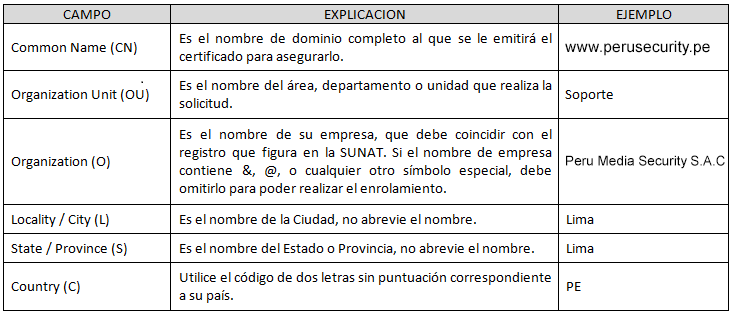
6. En el recuadro Private key file escriba la ruta completa y el nombre del archivo en el que se guarda la llave privada, por ejemplo: c:\PrivateKeyFile.pem.
7. En el recuadro Private key password escriba la contraseña de la llave privada que a usted le gustaría usar.
8. En el recuadro Retype private key password vuelva a escribir la contraseña de la llave privada.
9. En la lista Key length seleccione 2048 bits.
10. En la opción Digest to sign with seleccione SHA1.
11. Haga clic en Submit. Cisco Secure ACS muestra el CSR en el área de visualización, a la derecha, bajo un banner que dice:
Now your certificate signing request is ready. You can copy and paste it into any certification authority enrollment tool. You have just created a key pair and a CSR.
12. Para copiar y pegar la información abra el archivo en un editor de texto que no añada caracteres adicionales (Notepad o Vi se recomiendan).
